Réglage de la tonalité des couleurs des photos en noir et blanc à l'aide de motifs (Print Studio Pro)
Réglez la tonalité des couleurs d'une photo en noir et blanc en imprimant et en visualisant un motif à l'aide duquel vous pouvez vérifier la tonalité des couleurs d'une photo en noir et blanc.
-
Sélectionnez l'image à partir de laquelle vous souhaitez imprimer un motif.
-
Dans l'onglet Param. couleur, cliquez sur Impression du motif....
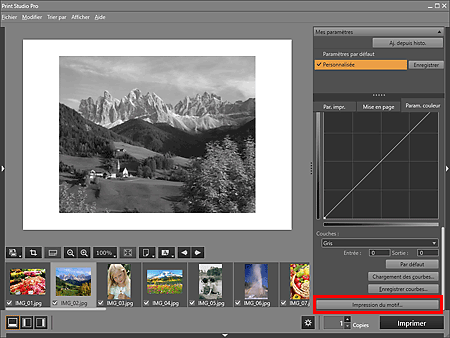
La fenêtre Impression du motif s'affiche.
-
Sélectionnez le Format papier en fonction du papier à utiliser pour Impression du motif.
-
Sélectionnez Ton X/Y dans Couleur.
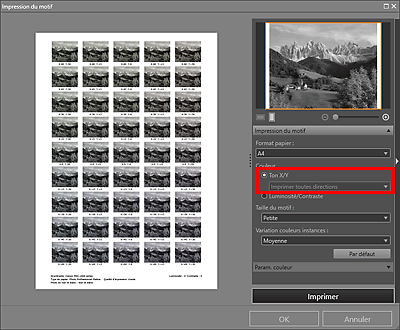
 Remarque
Remarque- Selon le type de papier sélectionné, il est possible que Ton X/Y ne puisse pas être sélectionné.
-
Définissez la Taille du motif et la Variation couleurs instances.
-
Ajustez la tonalité des couleurs avec précision dans Param. couleur.
 Remarque
Remarque- Reportez-vous à « Réglage de la tonalité des photos en noir et blanc » pour voir comment ajuster la tonalité des couleurs.
-
Cliquez sur Imprimer.
La boîte de dialogue Imprimer apparaît.
-
Cliquez sur OK.
Le motif est imprimé.
-
À partir du motif imprimé, entrez les valeurs indiquées en dessous de l'image avec la tonalité de couleurs que vous souhaitez dans les coordonnées X et Y.
-
Cliquez sur OK dans la fenêtre Impression du motif.
La fenêtre Impression du motif se ferme ; vous retrouvez les valeurs dans la zone de réglage de la tonalité des couleurs noir et blanc de l'écran principal.
 Remarque
Remarque
- Vous pouvez également modifier la zone d'impression utilisée pour Impression du motif. Reportez-vous à « Fenêtre Impression du motif » pour plus d'informations.

